運用操作部品の結果やフィルター出力に任意のテキストまたは、変数の内容を付加します。
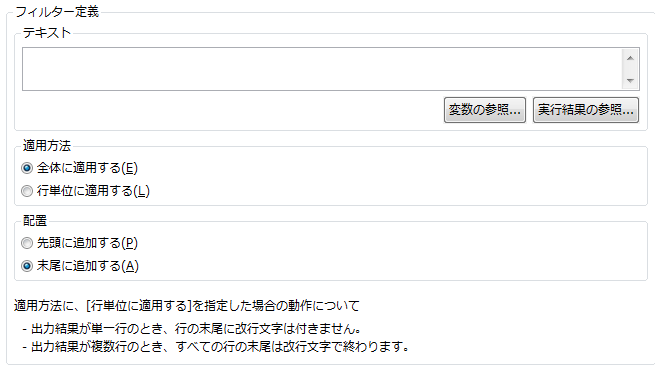
運用操作部品の実行結果やフィルター出力に付加するテキストを入力します。[テキスト]フィールドはフィルターの実行時に変数(UDA)の値や前の運用操作部品の実行結果を埋め込むことができます。値を埋め込む方法は以下のとおりです。
“@{uda:変数名}”と指定することで、変数(UDA)の値をフィルターの実行時に埋め込むことができます。また、[変数の参照]ボタンをクリックし、[変数の参照]ダイアログから変数を選択することでも、変数(UDA)の値を埋め込むことができます。
値を埋め込むことができる変数(UDA)のタイプは、STRING/INTEGER/BOOLEAN/DATE/XMLです。変数(UDA)のタイプがINTEGER/BOOLEAN/DATEの場合、それぞれのタイプに沿った文字列が付加されます。たとえば、BOOLEAN型の変数(UDA)が指定された場合、“true” または “false” という文字列が付加されます。
“@{:ノード名:実行結果}”と指定することで、前の運用操作部品の実行結果をフィルターの実行時に埋め込むことができます。また、[実行結果の参照]ボタンをクリックし、[実行結果の参照]ダイアログから実行結果を選択することでも、前の運用操作部品の実行結果を埋め込むことができます。
[テキスト]フィールドが空の場合、フィルターの実行はエラーとなります。
入力可能な最大文字数は512文字です。
フィルター入力の全体に対してこのフィルターを適用する場合は、[全体に適用する]を選択します。行単位にこのフィルターを適用する場合は、[行単位に適用する]を選択します。
デフォルトは、[全体に適用する]です。
先頭にテキスト、または、変数(UDA)や実行結果の値を付加する場合は、[先頭に追加する]を選択します。末尾に付加する場合は、[末尾に追加する]を選択します。
デフォルトは、[末尾に追加する]です。
注意
フィルターのテストにおける注意点
[テキスト]フィールドに、“@{uda:変数名}”が指定されている場合
フィルターを実行する運用操作部品ノードの[出力情報]タブの[出力情報]セクションで実行結果と対応付けられている変数(UDA)の場合
[テスト変数の設定]ダイアログ(*1)で該当する変数に値が設定されている場合は、その値がテストで使用されずに、“変数(ユーザ定義属性)、フィルターおよびフィルター(V14.1.x互換)について”の記載に従って設定される変数の値が使用されます。
[テスト変数の設定]ダイアログ(*1)で[出力情報]セクションで対応付けられた実行結果に値が設定されていない場合または空値の場合は、変数の値に“@{uda:変数名}”という文字列が設定されているものとしてテストが実行されます。
フィルターを実行する運用操作部品ノードの[出力情報]タブの[出力情報]セクションで実行結果と対応付けられていない変数(UDA)の場合
[テスト変数の設定]ダイアログ(*1)で該当する変数に値が設定されている場合は、その値がテストで使用されます。
[テスト変数の設定]ダイアログ(*1)で該当する変数に値が設定されていない場合または空値の場合は、変数の値に“@{uda:変数名}”という文字列が設定されているものとしてテストが実行されます。
[テキスト]フィールドに、“@{:ノード名:実行結果}”が指定されている場合
[テスト変数の設定]ダイアログ(*1)で該当する実行結果に値が設定されている場合は、その値がテストで使用されます。
[テスト変数の設定]ダイアログ(*1)で該当する実行結果に値が設定されていない場合は、実行結果の値に“@{:ノード名:実行結果}”という文字列が設定されているものとしてテストが実行されます。
管理サーバ上でのフィルター実行時は、それぞれの変数(UDA)や実行結果に格納されている値で置き換えられます。
*1: [テスト変数の設定]ダイアログについては、“6.3.2 フィルターのテスト”を参照してください。
[フィルター設定]ダイアログの[テキスト]フィールドに変数(UDA)を指定する場合の注意点
運用操作部品の出力先として定義されている変数(UDA)を、[テキスト]フィールドに設定しないでください。運用操作部品の出力先として定義されている変数(UDA)を参照する場合、変数(UDA)の値を別の変数(UDA)に複写しておき、[テキスト]フィールドには複写した変数(UDA)を使用するようにしてください。
図6.4 [変数の参照]ダイアログ
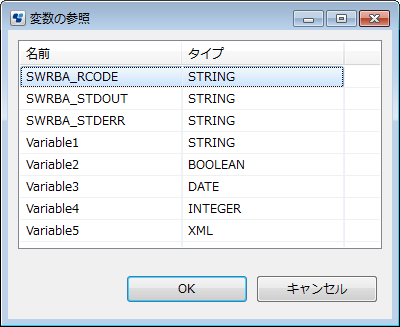
[変数]リストには選択可能な変数(UDA)の一覧が表示されます。
変数(UDA)を選択し、[OK]ボタンをクリックすると、“@{uda:変数名}”という文字列がカーソル位置に挿入されます。
変数(UDA)の名前でリストをソートするには、[名前]カラムをクリックします。タイプでソートするには、[タイプ]カラムをクリックします。[名前]または[タイプ]カラムはクリックする度に昇順と降順が切り替わります。デフォルトは昇順です。
[変数]リストには名前の先頭が2つのアンダースコアで始まる変数(システム定義変数)は表示されません。
図6.5 [実行結果の参照]ダイアログ
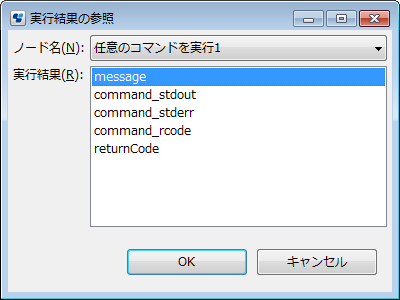
[ノード名]コンボボックスには選択可能なノード(運用操作部品ノード)の一覧が表示されます。
ノード名を選択すると、[実行結果]リストにはノードの実行結果の一覧が表示されます。
実行結果を選択し、[OK]ボタンをクリックすると、“@{:ノード名:実行結果}”という文字列がカーソル位置に挿入されます。
入力: | 192.168.1.10[改行] |
テキスト: | ping[半角空白] |
適用方法: | 全体に適用する |
配置: | 先頭に追加する |
出力: | ping 192.168.1.10[改行] |
入力: | 192.168.1.10[改行] |
テキスト: | ping[半角空白] |
適用方法: | 行単位に適用する |
配置: | 先頭に追加する |
出力: | ping 192.168.1.10[改行] |